랩톱과 호환되는 올바른 드라이버를 찾으려면 첫 번째 단계는 랩톱의 올바른 모델 번호를 찾은 다음 제조업체 웹 사이트에서 관련 드라이버를 다운로드하는 것입니다. 모든 랩톱 제조업체는 랩톱에 적합한 드라이버를 제공합니다.
1 단계 - 모델 번호 찾기 (예 – dell inspiron 4457, hp pavilion x360 등) 또는 노트북의 일련 번호. 모델 번호는 노트북 뒷면의 스티커에 적혀 있거나 노트북의 배터리 칸에 적힌 모델 번호를 찾을 수 있습니다. 명령 프롬프트를 통해 모델 번호를 찾을 수도 있습니다.
- 열다 관리자 권한으로 명령 프롬프트
- 이제 다음 명령을 실행하십시오.
wmic csproduct get 이름, 식별 번호
- 결과적으로 모델 번호와 일련 번호가 표시됩니다.

2 단계 – 이제 다른 제조업체의 드라이버 다운로드 페이지에서 관련 드라이버를 다운로드하십시오.
다음은 유명한 노트북 제조업체와 드라이버 리소스 페이지입니다.
- Dell 드라이버
- HP 드라이버
- ASUS 드라이버
- Acer 드라이버
- Lenovo / IBM 드라이버
3 단계 – 마지막으로 시스템에 드라이버를 설치합니다.
다른 방법 – 장치 관리자를 통해 관련 드라이버 찾기
1 단계 – 누르기 Windows + X 키를 누르고 장치 관리자를 클릭하여 장치 관리자를 엽니 다.
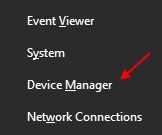
2 단계 – 이제 다운로드하려는 드라이버 이름을 두 번 클릭합니다.
3 단계-이제 세부 탭.
4 단계 – 이제 하드웨어 ID 속성 드롭 다운에서
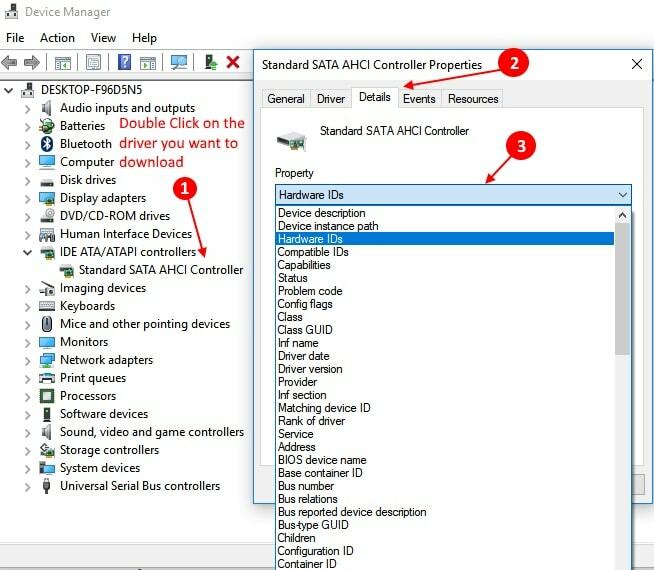
5 단계 – 이제 마우스 오른쪽 버튼을 클릭하고 최상위 하드웨어 ID를 복사합니다.
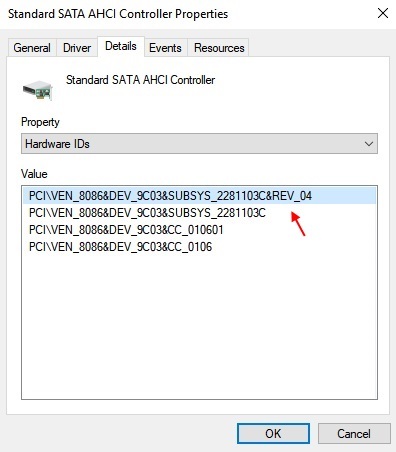
6 단계 – 이제 Google 검색을 하드웨어 ID 창 10.
예를 들어이 경우 내 하드웨어 ID가 PCI \ VEN_8086 & DEV_0153 & SUBSYS_05891028.
그래서 나는 Google 검색을 다음과 같이 할 것입니다. PCI \ VEN_8086 & DEV_0153 & SUBSYS_05891028 Windows 10
이런 식으로 Google에서 관련 드라이버 다운로드 링크를 찾을 수 있습니다.
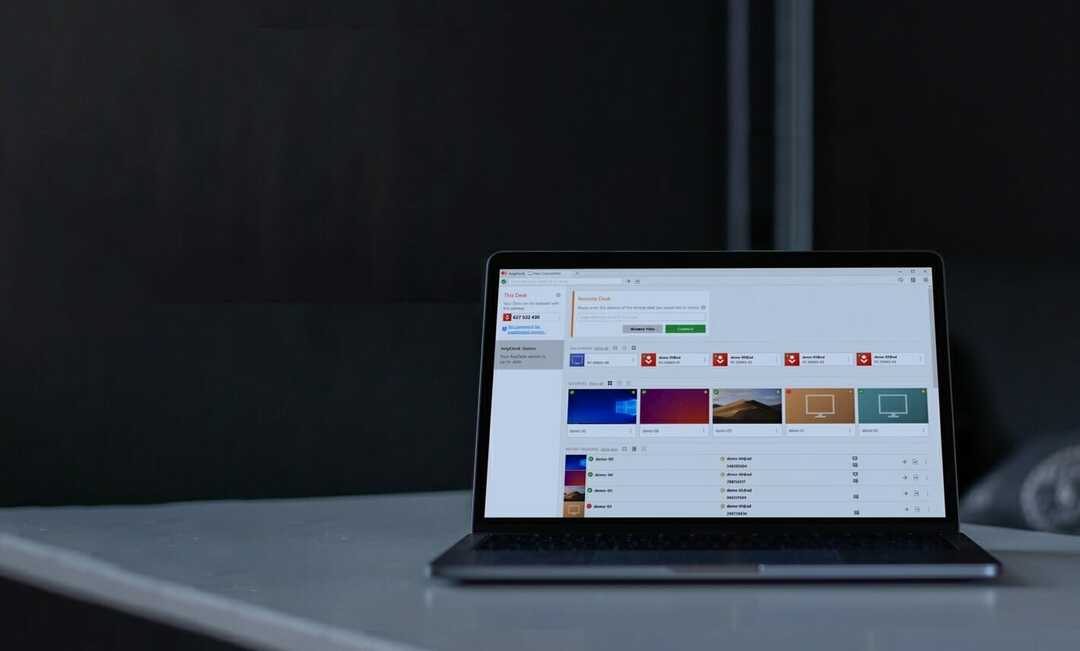
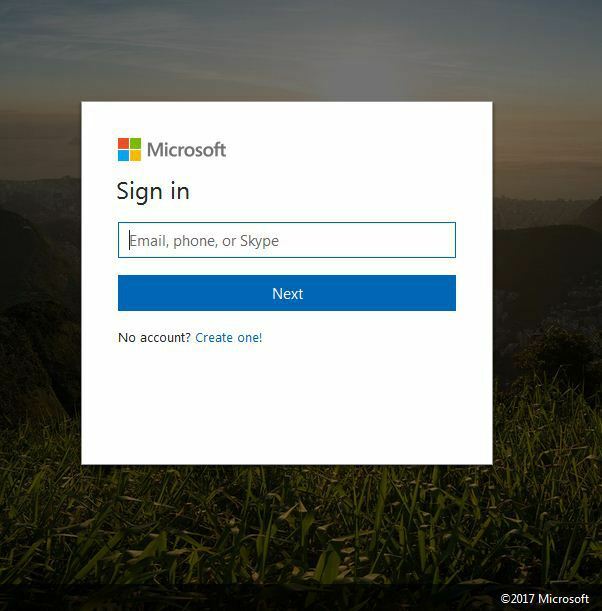
![Windows 10에서 Windows 키를 비활성화하는 방법 [전체 가이드]](/f/e510f183d83d0e9c00cb933b8bce1ad3.jpg?width=300&height=460)